
Si eres usuario iWork (Pages, Numbers y Keynote), debes tener una buena cantidad de documentos guardados localmente en tu Mac. Gracias a la sincronización de iCloud, ahora podemos tener todos nuestros documentos de iWork almacenados en la nube para acceder a ellos desde cualquiera de nuestros dispositivos. Puedes crear un documento en tu Mac para luego editarlo en el iPad y finalmente verlo desde tu iPhone, sincronizando así todos los cambios que realices desde cualquiera de tus dispositivos, esa es la magia de la nube. Para que puedas sacar provecho de esta función, te explicare como pasar tus archivos de iWork a tu espacio en la nube en iCloud.
REQUISITOS
- Tener una Mac.
- Conexión a internet.
- Alguna aplicación iWork para Mac.
TUTORIAL
- Abre cualquiera de las aplicaciones iWork (Pages, Numbers o Keynote) en tu Mac.
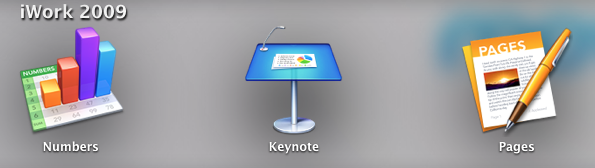
- En la ventana emergente donde seleccionas si vas a abrir un documento o crear uno nuevo, selecciona en la pestaña superior la opción que dice: En mi Mac.

- Busca en tu disco duro el archivo que quieras subir a iCloud y presionas el botón Abrir.

- Estando adentro de la aplicación, dirigete a la parte superior donde esta el nombre del archivo que acabas de abrir y haz clic sobre el.

- Al hacer clic, se desplegara un menu que te permitirá elegir donde quieres guardar el archivo. En esta misma ventana podras cambiar también el nombre del archivo.

- Selecciona la opción iCloud. Ahora realiza todos los cambios que quieras al documentos y cuando termines lo guardas como siempre, desde el menu superior o presionando CMD + S.

- Listo, ahora podras acceder a ese archivo desde cualquiera de tus dispositivos móviles cuando busques en iCloud. Adicionalmente, también tendrás acceso a ellos desde la web en iCloud.com.
Si te gusto este articulo y quieres saber mas, sígueme en Twitter y Facebook:
Recibe en tu correo nuestro resumen semanal de noticias con sólo suscribirte aquí.
